
Innhold
- Avsnitt 1. Bruke installasjonsdisk
- Avsnitt 2. Bruke 4WinKey
- Avsnitt 3. Bruke Tilbakestill PCen
- Avsnitt 4. Bruke en annen administratorkonto
- Seksjon 5. Bruke siden for tilbakestilling av Microsoft passord
- Bunnlinjen
Alle Windows-brukere sikrer sine personlige datamaskiner med passordbeskyttelsesfunksjon. Det er et nødvendig tiltak fordi noen kan få tilgang til datamaskinen din og utnytte eller misbruke dataene uten din tillatelse. Men dette er mulig at du kanskje glemmer passordet og sitter fast på påloggingsskjermen. Så, hva skal være det første trinnet du tar. Denne artikkelen vil hjelpe deg med Windows 10 passordhack metoder som er som følger:
- Avsnitt 1. Bruke installasjonsdisk
- Avsnitt 2. Bruke 4WinKey
- Avsnitt 3. Bruke Tilbakestill PCen
- Avsnitt 4. Bruke en annen administratorkonto
- Avsnitt 5. Bruke Microsoft Password Reset Page
Avsnitt 1. Bruke installasjonsdisk
Hvordan hacke Windows 10-passord uten programvare? I denne metoden blir du bedt om å ha en installasjonsdisk som kan være en USB eller CD / DVD, som enten fungerer. En installasjonsdisk er Windows oppstartbar disk. Med denne Windows-installasjonsdisken kan du tilbakestille passordet for enhver bruker, enten det er en lokal eller administratorbruker. Følg trinnene nedenfor:
- Trinn 1: Start datamaskinen på nytt mens installasjonsdisken er satt inn.
- Trinn 2: Hvis du bruker en CD / DVD som en installasjonsdisk, må du angi at PC-en skal starte fra CD / DVD i BIOS-innstillingene, eller hvis du bruker en USB-stasjon som en installasjonsdisk, og deretter sette PC-en til å starte fra USB.
- Trinn 3: Start datamaskinen på nytt og start til installasjonsoppsett for Windows 10.
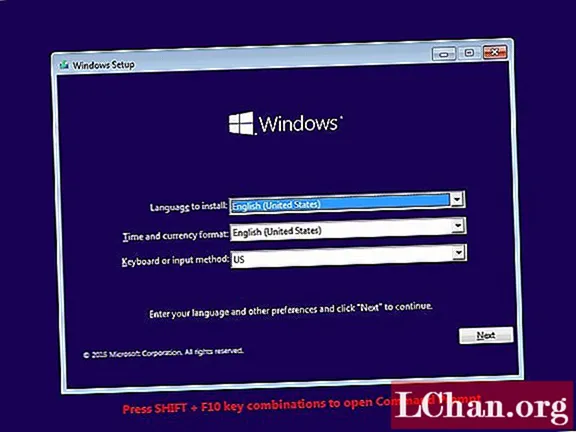
- Trinn 4: Nå må du åpne ledeteksten. For å gjøre det, trykk "Skift" + "F10".

- Trinn 5: Skriv inn følgende kommandoer:
D: cd Windows System32 ren sethc.exe sethc.exe.bak kopi cmd.exe sethc.exe

Merk: "D:" er diskstasjonen der Windows er installert. Hvis du har installert Windows i en annen stasjon, kan du endre bokstaven.
- Trinn 6: Lukk ledeteksten. Avbryt installasjonsoppsettet for Windows. Start PCen på nytt uten å sette inn installasjonsdisken.

- Trinn 7: Trykk på Shift-tasten 5 ganger på påloggingsskjermen. Kommandoprompt med administrative rettigheter åpnes.

- Trinn 8: Her kan du endre passordet for brukerkontoen din. Skriv nettbruker for å liste opp alle brukerkontoer. Nå for å endre passord, skriv er net ususer_name new_password. I dette tilfellet er brukernavn spesifikk brukerkonto.

- Trinn 9: Nå kan du logge på Windows 10 med det nye passordet du har angitt for brukerkontoen.
Avsnitt 2. Bruke 4WinKey
Hvordan hacke administratorpassord Windows 10? Dette er et vanlig spørsmål fordi mange av oss hadde en administratorkonto som standard på Windows 10. Men hvis du har glemt passordet for kontoen, er det problematisk. For dette formålet kan du bruke PassFab 4WinKey som er din livredder for å gjenopprette og tilbakestille passord for alle typer kontoer på Windows 10. Det er veldig enkel metode, og du må gjøre bare 3 trinn for å tilbakestille passordet.
- Last ned og installer til hvilken som helst tilgjengelig PC.
- Lag en disk for tilbakestilling av passord.
- Tilbakestill det tapte Windows-passordet.
Programvaren har et enkelt og interaktivt brukergrensesnitt. Nedenfor er trinnene, følg dem, og du vil enkelt hacke ditt eget administratorpassord.
- Trinn 1: Last ned og installer PassFab 4WinKey.
- Trinn 2: Start det og velg et oppstartsmedium. Boot media kan være en USB-stasjon eller en CD / DVD.

- Trinn 3: Klikk nå på "Neste". Du vil bli varslet om at alle dataene på disken går tapt. Klikk på "Neste".

- Trinn 4: Windows-programvaren for passordgjenoppretting begynner å brenne oppstartbar disk. Vent på vellykket brenning.

- Trinn 5: Du kan bruke oppstartbar disk til å tilbakestille passordet. Sett den inn i den låste datamaskinen. Start PCen på nytt og trykk "F12" for å gå til Boot Menu.

- Trinn 6: Velg disknavnet ditt, lagre og gå ut av startmenyen, så vil du se PassFab 4WinKey. Velg Windows OS> Tilbakestill kontopassord for å tilbakestille Windows-passord. Sist, klikk "Tilbakestill".

- Trinn 7: Etter et øyeblikk tilbakestilles passordet ditt. Koble deretter til USB-disken og start datamaskinen på nytt.

Avsnitt 3. Bruke Tilbakestill PCen
Hvis du sitter fast på påloggingsskjermen til Windows 10, og du ikke har noen annen måte å hacke deg inn på PCen din, kan du prøve denne metoden og omgå Windows 10-passordet. Ved å bruke denne metoden vil du tilbakestille PC-en til tidligere tilstand. Følg trinnene nedenfor, og du vil kunne tilbakestille PCen din og hacke Windows 10-passordet.
- Trinn 1: Start PC-en til installasjonsoppsettet for Windows. Klikk på "Neste".
- Trinn 2: Klikk på "Reparer datamaskinen".

- Trinn 3: Klikk nå på "Feilsøk".

- Trinn 4: Klikk på "Tilbakestill denne PCen" på neste side.

- Trinn 5: I denne delen har du valg å enten beholde dine personlige filer eller slette dem. I begge tilfeller vil de installerte programmene og innstillingene dine være fullstendig formatert og datamaskinen din tilbakestilles til første trinn.

- Trinn 6: Med dette tilbakestilles alle innstillingene dine, inkludert brukerkontoer og passord. Så nå kan du enkelt logge på datamaskinen din.
Avsnitt 4. Bruke en annen administratorkonto
Denne metoden er enkel og effektiv, men dette vil bare gjelde hvis du allerede hadde opprettet administratorkonto som også har rettigheter over andre kontoer. Du vil bruke denne andre administratorkontoen for å endre passordet for kontoen din. Hvordan hack Windows 10 passord? Følg trinnene nedenfor.
- Trinn 1: Start PCen på nytt og logg inn på en annen administratorkonto.
- Trinn 2: Høyreklikk på Start og klikk på "Computer Management".

- Trinn 3: I Computer Management-vinduer klikker du på Lokale brukere og grupper. Du vil se alle lister over kontoer som er opprettet på din PC.

- Trinn 4: Høyreklikk på kontoen du må endre Windows-passord for, og klikk deretter på Angi passord. Skriv inn nytt passord. Du har endret passordet for brukerkontoen din som var låst.
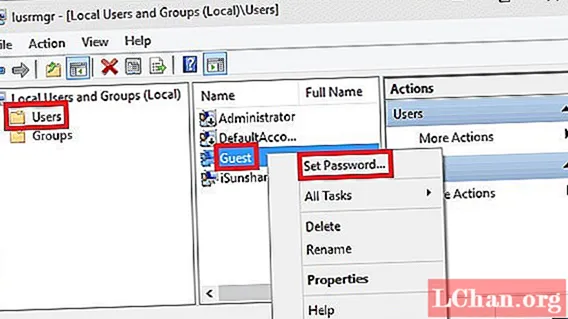
Seksjon 5. Bruke siden for tilbakestilling av Microsoft passord
Denne metoden er nyttig hvis du har Microsoft-kontoen din koblet til PC-en i stedet for en lokal konto. Med Microsoft-kontoen koblet til datamaskinen din, selv om du er låst på PCen fordi du ikke kan huske passordet, kan du fortsatt låse opp datamaskinen uten det glemte passordet ditt på Windows 10. Følg trinnene nedenfor og lær hvordan du kan hacke deg inn i Windows 10:
- Trinn 1: Gå først til Microsoft-siden for gjenoppretting av passord. Skriv inn e-post-, telefon- eller Skype-navnet.

- Trinn 2: Etter dette må du bekrefte identiteten din.

- Trinn 3: Skriv inn koden du mottok.

- Trinn 4: Etter dette blir du bedt om å tilbakestille passordvinduet. Skriv inn og skriv inn det nye passordet på nytt. Klikk på Neste.

- Trinn 5: Nå kan du logge på datamaskinen din med det nye passordet du har angitt for Microsoft-kontoen din.
Bunnlinjen
Dette er alle de beste metodene som er tilgjengelige på internett. Du kan prøve hvilken som helst av metodene ovenfor og hacke deg inn på datamaskinen din. Det viktige er at du bør huske passordet for kontoen din og holde det trygt. Hvis du noen gang har glemt Windows 10-passordet, bør du vite hvordan du kan hacke ditt eget Windows 10-passord.


